Webbläsaren Internet Explorer som du använder stöds inte av denna webbplatsen. Vänligen använd Google Chrome för bästa användarupplevelse.
Use Google to translate the web site. We take no responsibility for the accuracy of the translation.

I november ska du som är representant för företagsmedlem i STR avlägga dina röster i valet för STR:s distrikt för att fastställa distriktsrepresentanterna för en period av två år. Valet sker precis som tidigare år inne i plattformen EasyVote.
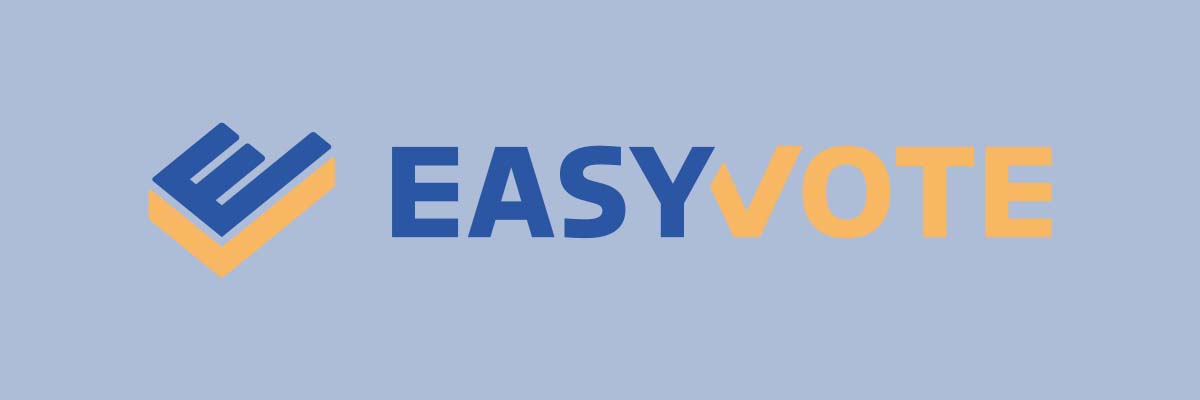
För att genomföra valen när det väl är dags: logga in i EasyVote med ditt BankID genom att klicka här eller följa länken ovan. Du som representant för flera olika medlemsföretag har en röst per företag i valet. Det innebär en större röstvikt när du avlägger rösten.
Du som röstberättigad har en röst per val. Väljer du att rösta blankt (ingen röst) så är detta fullt möjligt.
Om du får problem med att genomföra valen så kontaktar du info@str.se.
STR SERVICE AB
Järvgatan 4, 261 44 LANDSKRONA
0418-40 10 00
0418-40 10 50 (Helpdesk)
info@str.se
Kontakta oss
Presskontakter